MacでロスレスにInstagram写真を保存する方法(2024年版)
Macでインスタを訪問した後、Macに特定のInstagram写真をダウンロードすることに決めたとします。MacでInstagram写真を保存できるのでしょうか?
残念ながら、インスタはまだ、Macでその写真をダウンロードする公式の方法を開発する必要があります。でも幸運なことに、Macでインスタの画像をダウンロードする方法を知るのに役立つ可能性があるさまざまな方法があります。そして、それらの素晴らしい方法をご紹介する準備が完全にできています。
パート1.MacでロスレスにInstagram写真を保存する方法(一番のおすすめ)
インスタの写真をロスレス品質で Macにダウンロードしたいですか? Macでインスタの写真を保存する最高の方法を見つけることは簡単ではないかもしれませんが、 Mac版HitPaw Video Converterはすべてを簡単にすることを目指しています。素晴らしいインスタのダウンロードツールであり、インスタのストーリー、動画、投稿、写真をダウンロード可能です。
シンプルなユーザーインターフェースを提供して、Macにインスタの写真をオリジナルの品質でダウンロード出来るようにしており、HitPawはすべてのユーザーの優先リストに居続けています。
Mac版HitPaw Video Converterには、ユニークな長所がいくつかあります。
- インスタのリール、動画、写真、ストーリーをダウンロードします。
- 1,000以上のオンラインサイトからコンテンツを保存できます。
- 一括変換をサポートしており、つまり、複数のインスタの写真を同時にダウンロードできます。
- シンプルなユーザーインターフェースを提供します。
- 120倍速で動作します。
- 驚くべき技術サポートを提供します。
HitPaw Video Converterを使ってMacでInstagram写真を保存する方法:
ステップ1.HitPaw Video Converterの公式ウェブサイトを訪問して、ソフトウェアをインストールして起動します。[ツールボックス]をクリックして[Instagramダウンロード] を選択します。

ステップ2.インスタからダウンロードした写真のURLアドレスをコピーします。HitPaw Video ConverterのメインインタフェースにそのURLを貼り付けて、[パースに]アイコンをクリックします。これで、HitPaw Video Converterは、貼ったURLの解析を開始します。

ステップ3.ダウンロードした写真に適用する画像形式を選択肢、[ダウンロード]アイコンをタップしてMacにすべてのインスタの写真を取得します。

パート2. Source Codeを使ってMacでInstagram写真を保存する方法
オープンウェブには多くの利点がありますが、その主な利点の 1 つは、少しの助けがあればあらゆるウェブサイトのソースコードを読むことができ、あらゆるウェブサイトからファイルをダウンロードできることです。
よって、Macでインスタの写真のダウンロードを狙うのであれば、Source Codeの選択もあり得るかもしれません。 Source codeでインスタの写真をダウンロードすることは、さまざまなユーザーにとって多忙になる可能性があり、また、ダウンロードしたインスタの写真が元の品質から劣化する可能性もあります。
Macでインスタの写真をダウンロードする方法は次のとおりです。
ステップ1.インスタの公式ウェブサイトに移動してダウンロードしたい写真を選択します。次に、[要素の検証]または[ページのソースを表示]を選択します。
ステップ2.このフェーズでは、[ソース]タブに移動して画像フォルダを探す必要があります。
ステップ3.多くの要素をスクロールした後で、希望の写真が見つかれば、ダウンロードするために、その写真をデスクトップまでドラッグする必要があります。 この方法は、Macでインスタの写真をダウンロードする方法を知る役に立つだけでなく、複数のオンラインサイトから写真をダウンロードするのに有用です。

パート3.MacでChromeからInstagram写真をダウンロードする方法
Macでインスタの写真を保存する別のシンプルな方法は、Google Chromeを経由することです。Google Chromeは、Macでインスタの写真をダウンロードするのに役立つ管理しやすい方法を実現しています。 MacでInstagram写真を保存する方法は次のとおりです。
ステップ1.ダウンロードしたい写真を見つける前に、Instagram.comへ移動します。該当の写真をクリックすると、その写真のプレビューモデルが表示されます。写真のURLChromeアドレスが変わったことに気づくでしょう。インスタユーザーのユーザー名を表示するのではなく、 http://instagram.com/p/#########のかたちです。インスタの各写真にユニークなウェブアドレスがあります。アドレスバーで写真のアドレスを取得したら、ブラウザをリフレッシュできます。

ステップ2.写真を右クリックしたと、[検証]を選択する必要があります。そうすることにより、Chromeのデベロッパーモードが起動できるようになります。 次に、VPフォルダを選択する前に[ソース]タブをタップします。こうすることで、VPフォルダのコンテンツを拡張できるようになります。各写真はそれぞれのフォルダに保存されているので、フォルダを展開するとフルサイズの写真にアクセスできます。ファイルをクリックした後、[新しいタブで開く]アイコンを選択します。

ステップ3.写真を再び右クリックして[名前を付けて保存]アイコンを選択します。これで、インスタの写真をMacにダウンロードする Mac上の任意の場所を選択できます。

注意:
さまざまなユーザーにとって、インスタの写真をダウンロードすることは複雑な作業かもしれません。また、写真の元の解像度が損なわることに一部のユーザーは不満を感じています。
パート4. ブックマークによって、MacでInstagram写真を保存する方法
そうしたいときにいつでも写真にアクセスしたいためだけに、インスタの写真をダウンロードするのであれば、写真をブックマークすることにより目的を果たすことができます。 インスタでは、後で使用できるように写真や投稿をブックマークできます。つまり、ブックマークしたすべてのインスタに後でアクセスできるということです。
Macでインスタの写真を保存する方法を学ぶためには、次のガイドに従ってください。
ステップ1.任意のインスタのポストに移動してブックマークアイコンをクリックします。黒く変わったら、そのポストが保存されたということです。また、近藤麻理恵のテクニックをブックマークに選択することもできます。 たとえば、[コレクションに保存]をタップします。次に[+]アイコンを押下して新しいコレクションを作るか、または既存のものを選択します。

ステップ2.ブックマークした画像を見たい場合は、[プロファイル]に移動してメニューアイコンをクリックします。次に[保存済]アイコンをクリックして先に進みます。これで、ブックマークしたすべての画像にアクセスできます。
まとめ
今回の投稿では、MacでInstagram写真を保存する方法を知る役に立つもっと信頼できる方法をご紹介しました。この記事で言及したほとんどすべての方法を信頼して、Macでインスタの画像を保存できます。 しかしながら、Macでインスタの写真をダウンロードするのであれば、Mac版HitPaw Video Converterが最もシンプルで信頼できるツールです。そのシンプルなユーザーインタフェースとは別に、オリジナルの品質でインスタの画像をダウンロードすることができます。
MacでInstagram写真を保存することついてよく訊かれること
Q1. 写真をダウンロードしたら、写真のオーナーに通知されますか?
A1. インスタは、ユーザーのプロフィールから写真がダウンロードされようとしているかどうかユーザーに通知しません。 したがって、HitPaw Video Converterを気軽に使って、Macでインスタの写真をダウンロードできます。写真のオーナーにあなたの行動が知られるかどうかを気にすることはありません。
Q2. MacでInstagram写真を保存することは合法ですか?
A2. 特定のインスタのプロフィールから写真をダウンロードしたいのであれば、写真のオーナーにその写真をダウンロードすることを知らせましょう。一方で、個人の使用目的でインスタの写真をダウンロードすることは合法であり、問題はありません。










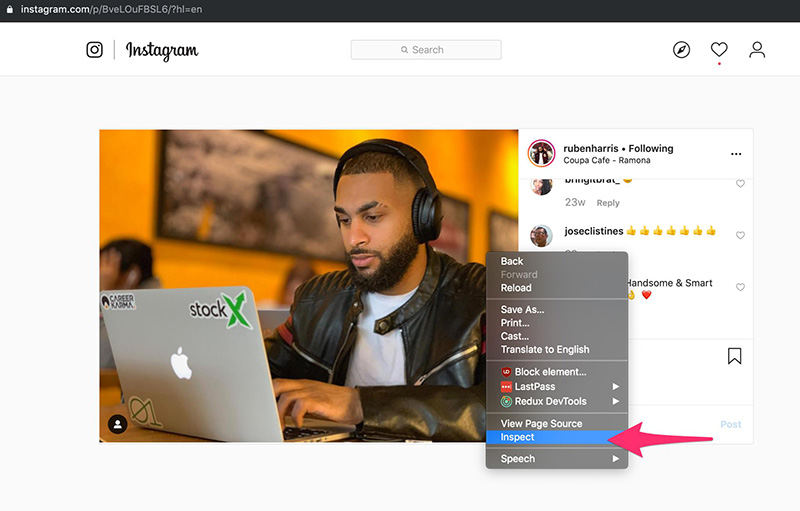



 HitPaw Video Object Remover
HitPaw Video Object Remover HitPaw Edimakor
HitPaw Edimakor
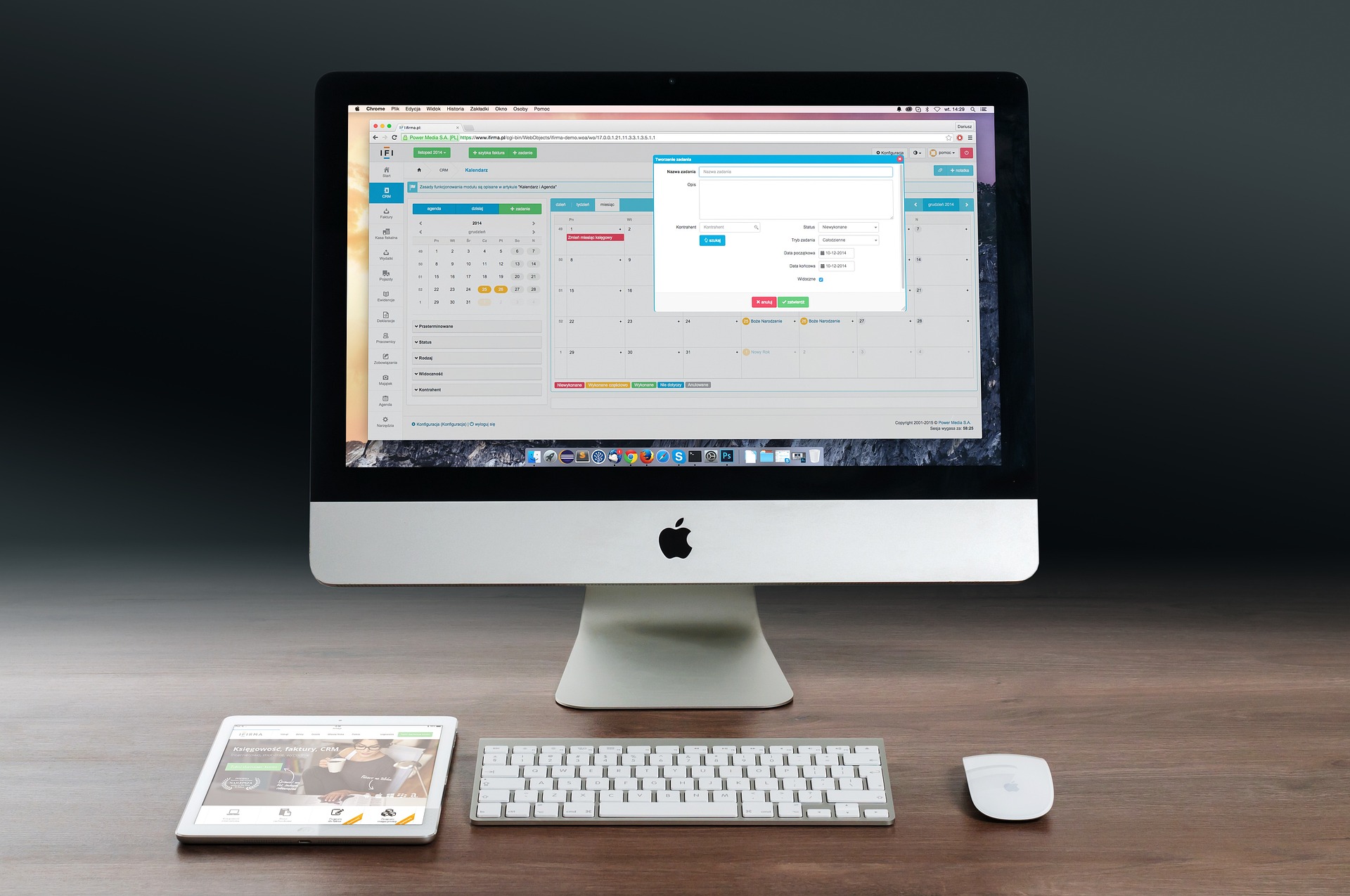
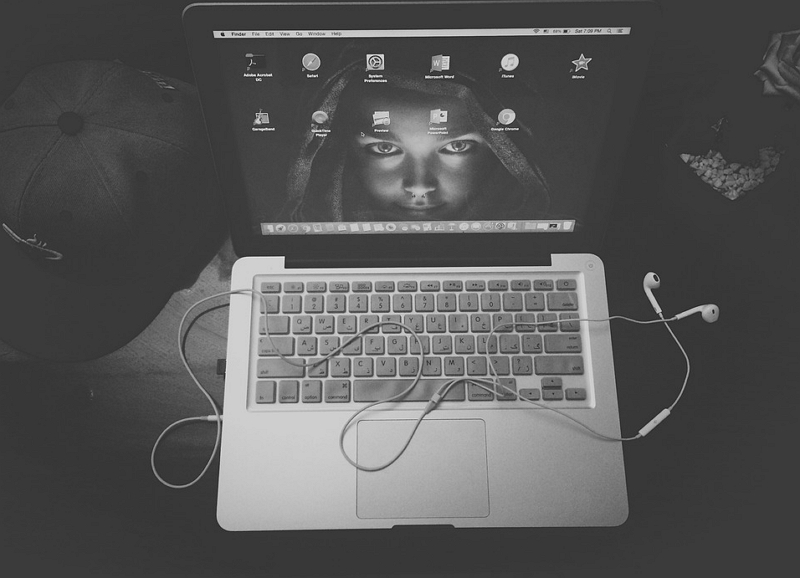

この記事をシェアする:
「評価」をお選びください:
松井祐介
編集長
フリーランスとして5年以上働いています。新しいことや最新の知識を見つけたときは、いつも感動します。人生は無限だと思いますが、私はその無限を知りません。
すべての記事を表示コメントを書く
製品また記事に関するコメントを書きましょう。